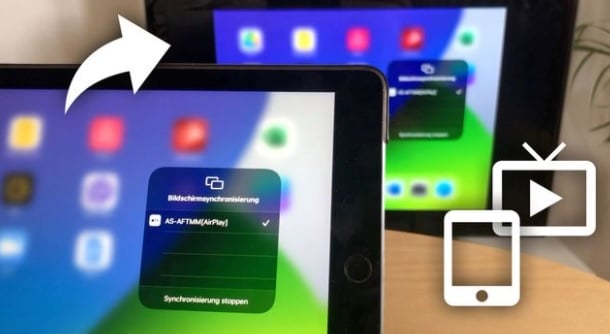Si quieres conectar tu iPad al televisor, hay varias formas de hacerlo. Te presentamos un total de tres opciones para transferir fotos, vídeos y todo el contenido de la pantalla a tu televisor.
Apple TV: Cómo conectar el iPad al televisor
El pequeño descodificador de Apple lleva iTunes y otros contenidos al televisor. Además de utilizar aplicaciones, también puedes transferir vídeos, música o incluso toda la pantalla de tu iPad a tu televisor.
- Para ello se utiliza la propia tecnología AirPlay de Apple. Si el Apple TV y el iPad están en la misma red Wi-Fi, se puede establecer una conexión directa. A través del cable HDMI, el Apple TV transmite todos los contenidos directamente a tu televisor.
- Con un precio de unos 170 euros, sin embargo, el Apple TV 4K no es precisamente la forma más barata de llevar los contenidos del iPad al televisor. En Ebay, sin embargo, se pueden encontrar muchos dispositivos usados o versiones predecesoras a precios razonables. Por regla general, estos dispositivos también siguen funcionando muy bien.
HDMI: Conecta el iPad al televisor por cable
Alternativamente, también puedes conectar tu iPad directamente al televisor por cable. Tanto la imagen como el sonido se transmiten a través del cable HDMI. Todo lo que necesitas es un adaptador adecuado para el iPad.
- Un adaptador Lightning-HDMI cuesta 55 euros en Apple, los iPads más antiguos necesitan el adaptador HDMI de 30 pines. Apple ya no lo ofrece, y sólo se pueden encontrar algunas copias baratas en Internet. En Amazon también puedes encontrar equivalentes comparables para el adaptador Lightning por unos 10 a 20 euros.
- El último iPad Pro ahora utiliza un puerto USB-C. Apple ofrece el adaptador multipuerto USB-C Digital AV por 79 euros. Como alternativa, puedes salirte con un cable USB-C a HDMI de Amazon, por unos 17 euros, mucho más barato.
- Si utiliza un televisor antiguo, es posible que no tenga conexión HDMI. En este caso, necesitarás el adaptador de Lightning a VGA.
Fire TV (Stick): Conecta el iPad al televisor
Si ya tienes un Amazon Fire TV Stick, no necesitas ningún hardware adicional para conectar el iPad al televisor. Con un poco de ayuda, la función AirPlay del Apple TV también se lleva al Fire TV.
- Simplemente instala una aplicación como «AirScreen» o «Air Receiver» en tu Fire TV y configúralo. Las dos aplicaciones para el Fire TV son gratuitas, pero contienen un poco de publicidad.
- Entonces puedes transferir toda la pantalla a tu televisor. Para ello, desbloquea tu iPhone y abre el Centro de Control arrastrando el dedo desde el borde superior derecho de la pantalla hasta el centro de la misma. Ahora selecciona «Sincronización de pantalla».
- Sólo se puede esperar una reproducción fluida en los nuevos Fire TV sticks. Con los dispositivos más antiguos, hay que contar con un descenso del rendimiento. Si utilizas uno de los televisores Fire más caros, el rendimiento suele ser suficiente.